打印时显示用户干预如何解决 打印机为什么会显示用户干预
更新时间:2024-01-24 14:57:49作者:xiaoliu
打印机作为现代办公生活中必不可少的设备,其显示用户干预的情况时有发生,当我们在打印文件时,有时会遇到打印机显示需要用户干预的情况,例如显示纸张用尽、墨盒需要更换、纸张卡住等。这些情况的发生往往让人感到困扰,但实际上打印机显示用户干预是为了更好地保护设备和打印结果的质量。本文将从打印时显示用户干预的原因和解决方法两个方面探讨,帮助读者更好地应对打印机显示用户干预的问题。
解决方法:
1.第一种方法便是关闭print spooler服务,win+r运行spool。删除PRINT文件夹下的文件,重启print spooler服务,这里补充一下,win10启动服务可以用Ctrl+shift+esc启动任务管理器里面启动,或者直接win+r运行services.msc。
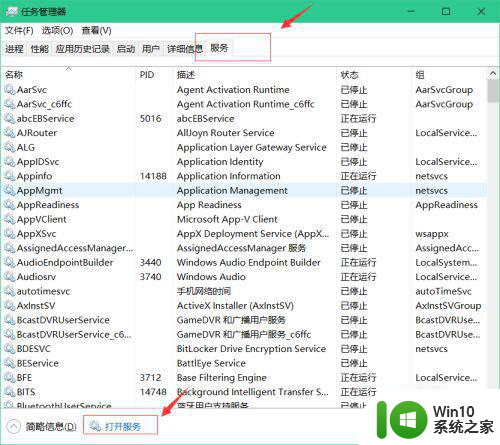
2.第二种方法:依图所示,右键找到打印机属性-端口-添加端口,根据提示。将IP地址填为打印机ip地址即可。(打印机IP可以在打印机属性-位置可以看到)配置完成后便可以测试是否可以打印。
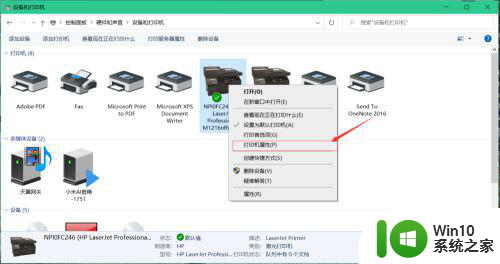
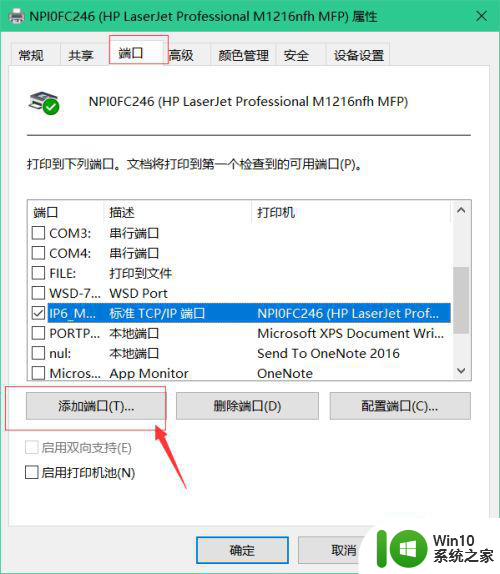
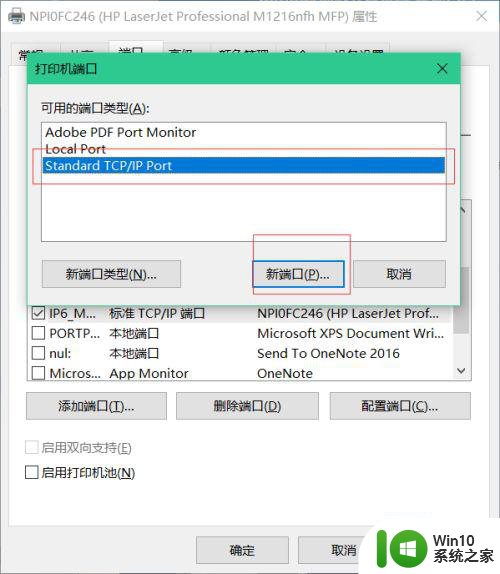
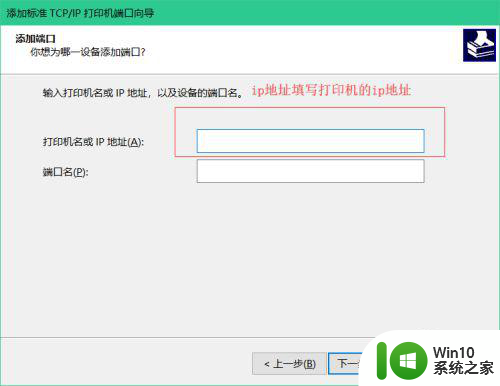
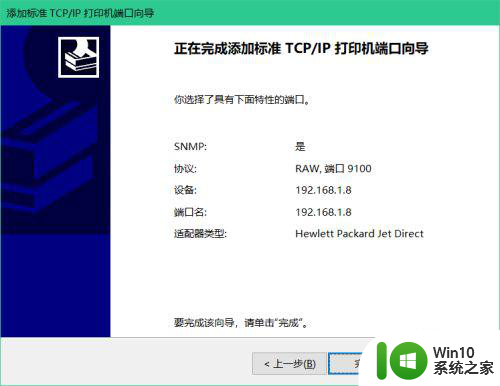
3.强调一点:每个电脑配置打印机各有不同,所以大家两种方法可以都试一下。
以上就是打印时显示用户干预如何解决的全部内容,有遇到相同问题的用户可参考本文中介绍的步骤来进行修复,希望能够对大家有所帮助。
打印时显示用户干预如何解决 打印机为什么会显示用户干预相关教程
- 打印机状态为用户干预怎么办 打印机状态为用户干预如何解决
- wps一个单元格为什么打印预览的时候内内容显示不完整 wps打印预览显示不完整的单元格
- wps打印预览不显示文字是怎么回事 wps打印预览无法显示文字是什么原因
- wps打印预览不显示表格里的文字 wps打印预览表格文字不显示
- 打印有一部分预览显示不出来 word文档打印预览页面显示不全的处理办法
- 打印机显示脱机状态怎么解决 打印机显示脱机怎么解决
- 显示器的usb接口是干嘛用的 显示器的usb线有什么作用
- 打印机为何一直显示脱机 打印机脱机原因及解决办法
- 共享打印机登录失败未知的用户名 打印机提示未知的用户名或者密码错误怎么办
- 电脑连接打印机总显示“打印处理器不存在”的解决方法 电脑连接打印机总显示“打印处理器不存在”怎么解决
- 共享打印机显示0x000006d9的解决教程 共享打印机显示0x000006d9怎么办
- 打印机脱机状态如何解决 如何解决打印机显示脱机问题
- U盘装机提示Error 15:File Not Found怎么解决 U盘装机Error 15怎么解决
- 无线网络手机能连上电脑连不上怎么办 无线网络手机连接电脑失败怎么解决
- 酷我音乐电脑版怎么取消边听歌变缓存 酷我音乐电脑版取消边听歌功能步骤
- 设置电脑ip提示出现了一个意外怎么解决 电脑IP设置出现意外怎么办
电脑教程推荐
- 1 w8系统运行程序提示msg:xxxx.exe–无法找到入口的解决方法 w8系统无法找到入口程序解决方法
- 2 雷电模拟器游戏中心打不开一直加载中怎么解决 雷电模拟器游戏中心无法打开怎么办
- 3 如何使用disk genius调整分区大小c盘 Disk Genius如何调整C盘分区大小
- 4 清除xp系统操作记录保护隐私安全的方法 如何清除Windows XP系统中的操作记录以保护隐私安全
- 5 u盘需要提供管理员权限才能复制到文件夹怎么办 u盘复制文件夹需要管理员权限
- 6 华硕P8H61-M PLUS主板bios设置u盘启动的步骤图解 华硕P8H61-M PLUS主板bios设置u盘启动方法步骤图解
- 7 无法打开这个应用请与你的系统管理员联系怎么办 应用打不开怎么处理
- 8 华擎主板设置bios的方法 华擎主板bios设置教程
- 9 笔记本无法正常启动您的电脑oxc0000001修复方法 笔记本电脑启动错误oxc0000001解决方法
- 10 U盘盘符不显示时打开U盘的技巧 U盘插入电脑后没反应怎么办
win10系统推荐
- 1 戴尔笔记本ghost win10 sp1 64位正式安装版v2023.04
- 2 中关村ghost win10 64位标准旗舰版下载v2023.04
- 3 索尼笔记本ghost win10 32位优化安装版v2023.04
- 4 系统之家ghost win10 32位中文旗舰版下载v2023.04
- 5 雨林木风ghost win10 64位简化游戏版v2023.04
- 6 电脑公司ghost win10 64位安全免激活版v2023.04
- 7 系统之家ghost win10 32位经典装机版下载v2023.04
- 8 宏碁笔记本ghost win10 64位官方免激活版v2023.04
- 9 雨林木风ghost win10 64位镜像快速版v2023.04
- 10 深度技术ghost win10 64位旗舰免激活版v2023.03